Falha ao criar erro do dispositivo D3D9 no Windows 10
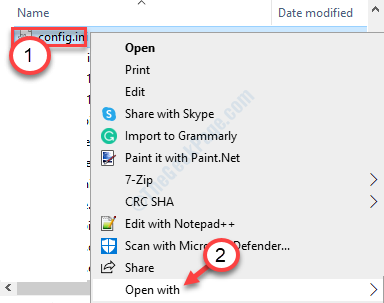
- 3130
- 415
- Arnold Murray
Enquanto joga jogos no seu computador, você pode ver que seu jogo travou com a seguinte mensagem de erro 'Falha ao criar um erro do dispositivo D3D9' na sua tela. Principalmente a questão da incompatibilidade ou do DirectX da resolução no seu computador. Neste artigo, explicamos algumas correções muito simples para resolver o problema no seu computador.
Soluções alternativas-
1. Reiniciar seu computador e confira o jogo novamente.
2. Verifique se há atualizações no seu computador.
Índice
- Corrigir 1 - Resolução Fix no jogo
- Corrigir 2 - Janela sua tela de jogo no Steam
- Corrigir 3 - reinstalar o DirectX
- Corrigir 4 - Atualize sua placa de gráfico
Corrigir 1 - Resolução Fix no jogo
A resolução na tela do seu computador pode resolver o problema. Às vezes, alguns jogos mais antigos são executados apenas em telas de menor resolução (como 720p ou inferior).
1. Imprensa Chave do Windows+e.
2. Depois disso, vá para o diretório de instalação onde o jogo é instalado no seu computador.
3. Depois disso, clique com o botão direito do mouse no “Config.ini”E depois clique em“Abrir com““. *
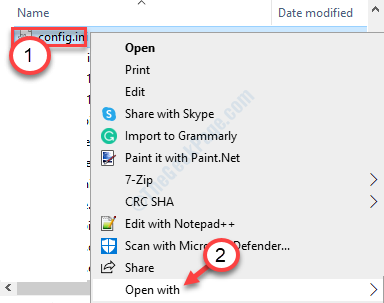
4. Depois disso, basta escolher o “Bloco de anotações”Da lista de opções.
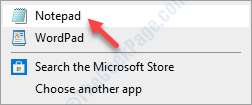
5. Quando o arquivo de configuração abrir na janela do bloco de notas, verifique se há algum “largura“,“altura" ou "Resx= ”, Resy= ”Valores.
Aqui estes termos indicam sua resolução de tela.
6. Altere os valores disso de acordo com sua resolução.
(Exemplo- Como a maior resolução para esta tela é 1920*1080, os valores dos termos são os seguintes-
largura = 1920Height = 1080
)
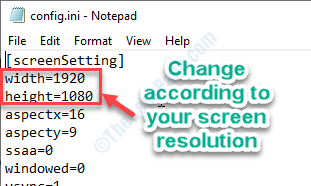
6. Agora, pressione Ctrl+s Para salvar o arquivo em seu computador.
Então, reiniciar Seu computador uma vez e tenta jogar o jogo novamente.
*OBSERVAÇÃO-
a. Pesquise nos fóruns da Internet para obter a localização exata do arquivo de configurações para o seu jogo em particular. Às vezes, este arquivo de configuração pode localizar na pasta Documents.
Como para Gtav, a localização das configurações.XML está neste local-
C: \ Usuários \%Nome de usuário%\ Documentos \ Rockstar Games \ GTA V
b. O nome do arquivo de configurações também pode diferir de jogo para jogo. Para algum jogo, são 'Configurações', 'Config.ini ', para outros, pode ser' configurações de jogador '.
Corrigir 2 - Janela sua tela de jogo no Steam
Se você está enfrentando esse problema com um jogo específico no Steam, siga estas etapas.
1. Abra o vapor no seu computador.
2. Depois disso, vá para o seu “BIBLIOTECA" pasta.

3. Na tua Biblioteca Você vai notar seus jogos.
4. Clique com o botão direito do mouse no jogo problemático e depois clique em "Propriedades““.
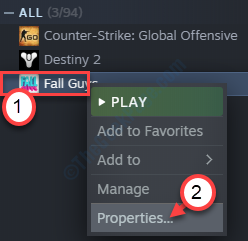
5. Depois disso, vá para o “Em geral" seção.
6. Em seguida, clique em “Definir opções de lançamento… ““.
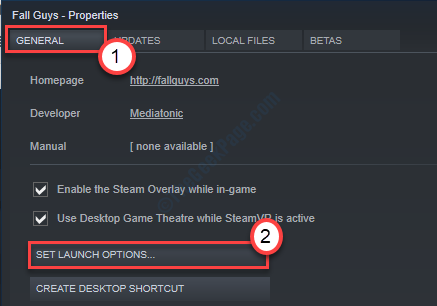
7. Aqui você tem que copiar colar este código na caixa.
-Janela

8. Clique em "OK““.
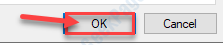
Feche o vapor e tente acessar mais o jogo. Verifique se isso funciona ou não.
Corrigir 3 - reinstalar o DirectX
Às vezes, os arquivos de tempo de execução do DirectX com defeito podem gerar esse problema.
1. Vá para o DirectX End-User RunTimes (junho de 2010).
2. Em seguida, clique em “Download”Para baixar o instalador em seu computador.
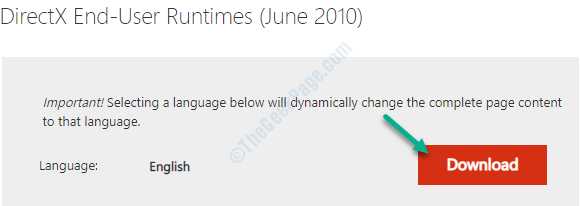
3. Depois de baixar o instalador, Duplo click sobre "DirectX_Jun2010_Redist.exe““.
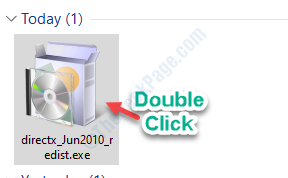
4. Termine o processo de instalação seguindo as instruções na tela.
Depois de terminar o processo de instalação, reinício seu computador.
Depois de reiniciar o seu computador, tente jogar novamente.
Corrigir 4 - Atualize sua placa de gráfico
Este problema pode ocorrer se sua placa de gráfico for de uma versão mais antiga.
1. Imprensa Tecla do Windows+X.
2. Depois disso, clique em “Gerenciador de Dispositivos”Para acessar.
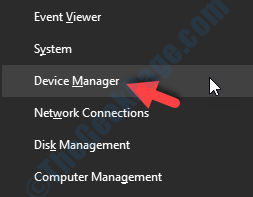
3.Basta clicar no “Adaptadores de vídeo" seção.
4. Depois disso, clique com o botão direito do mouse no seu driver gráfico e clique em "Driver de atualização““.
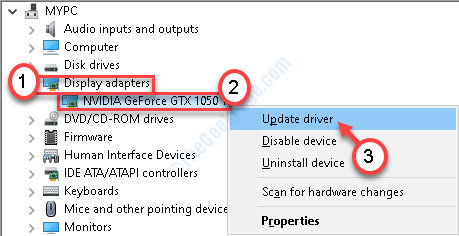
5. Depois disso, você precisa escolher o “Pesquise automaticamente por drivers”Opção.
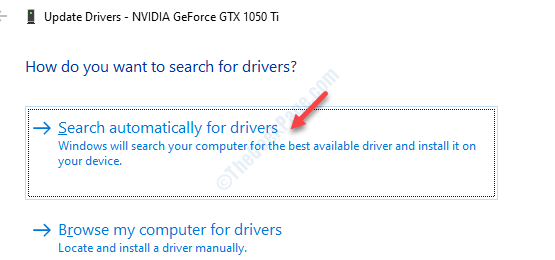
Depois de procurar o driver compatível mais recente para o seu computador, o Windows o instalará.
- « O que é o erro do ACPI BIOS no Windows 10/11 e como corrigi -lo
- Driver de vídeo parou de responder e se recuperou »

